Cómo cambiar o quitar el efecto de iluminación de retratos de las fotos del iPhone
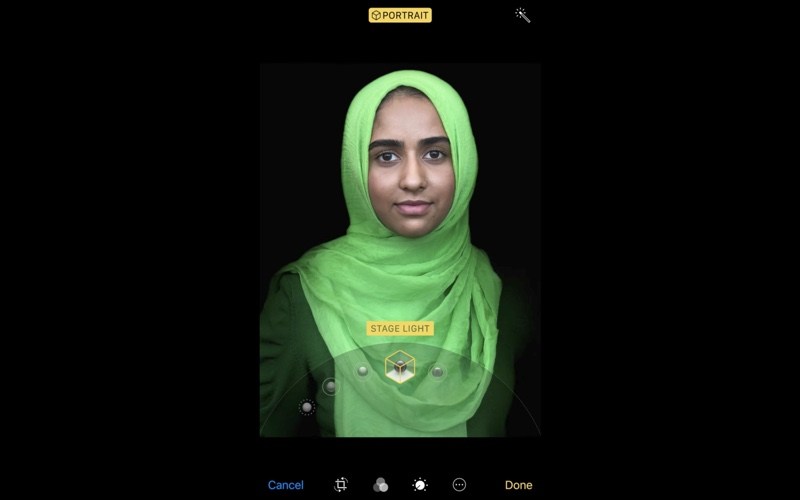
Portrait Lighting Effect en iPhone X y iPhone 8 Plus es genial. Permite a los usuarios añadir efectos profesionales de estudio a sus fotos de retratos con la ayuda de la Inteligencia Artificial. Aunque es divertido de usar, la característica está todavía en sus primeras etapas y lejos de ser perfecta. Y si alguna vez ha utilizado esta función, sabrá que a veces los resultados pueden ser bastante malos.
Afortunadamente, aunque puede eliminar por completo el efecto Iluminación de retrato de una foto tomada con la función, e incluso cambiar el efecto en una etapa posterior. Sigue los pasos que se indican a continuación para aprender a cambiar o eliminar el efecto de iluminación de retratos de las fotos de iPhone.
Cambiar o quitar el efecto de iluminación del retrato después
- Inicie la aplicación Fotos y abra cualquier foto Retrato que haya tomado con el modo’Retrato’ de la aplicación de la cámara.
- Pulse sobre el botón ‘Editar’. Ahora, para eliminar completamente el efecto Retrato, simplemente toque el botón amarillo Retrato de la parte superior.
- Si desea cambiar el efecto, puede seleccionar cualquier otro Efecto Retrato de su elección. Simplemente deslice su dedo en el selector de efectos y deténgase en el efecto que desee elegir.
- Una vez que haya eliminado o cambiado el efecto de retrato, simplemente pulse sobre el botón «Listo».
Así es como puedes quitar o cambiar el efecto de iluminación de los retratos directamente en tu iPhone, incluso después de haber tomado la foto. Si has tomado una buena foto pero no te gusta el efecto de iluminación, este consejo puede ser muy útil.

Marcos Robson es redactor autónomo de Tech&Crumb y redacta los temas de seguridad, privacidad, libertad de información y cultura hacker (WikiLeaks y criptografía). Actualmente trabaja en en Nueva York (Wired).






